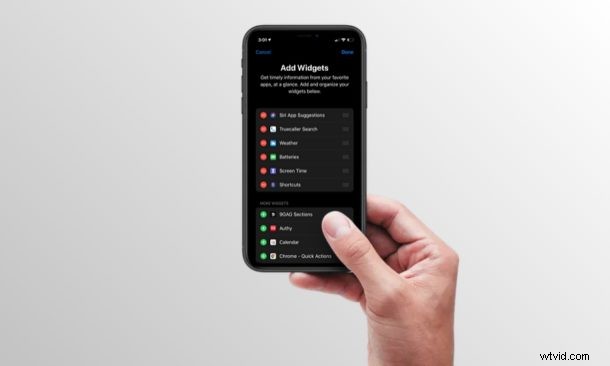
Zobrazení dneška na iPhonu a iPadu je užitečná funkce, která poskytuje stručné informace o dni, jako je počasí, využití obrazovky, procento baterie, zprávy a mnoho dalšího. Kromě toho můžete také získat informace ze svých oblíbených aplikací pomocí widgetů. Tento článek vám ukáže, jak můžete přidat widgety na obrazovku Today View v iPhone a iPad.
Poznámka:Pokud používáte moderní verzi iOS (iOS 14 nebo novější), můžete také přidat widgety na domovskou obrazovku iPhone.
Přepracovaná sekce Today View byla poprvé představena spolu s vydáním iOS 12, ale Apple během posledních několika let provedl některá vylepšení. Jedná se o funkci, kterou lze přizpůsobit podle vašich preferencí. Pokud chcete získat informace z aplikace třetí strany v zobrazení Dnes, budete muset nejprve přidat její widget, ale není to vůbec složitý proces.
Pokud vás zajímá, jak to všechno funguje, čtěte dále a zjistěte, jak můžete přidat widgety do zobrazení Dnes na iPhonu i iPadu.
Jak přidat widgety do zobrazení Dnes na iPhone a iPad
Ve výchozím nastavení jste si již všimli některých widgetů v zobrazení Dnes, jako je Počasí, Připomenutí, Oblíbené kontakty, Baterie a další. Kromě přidávání nových widgetů můžete během tohoto postupu také změnit uspořádání stávajících widgetů. Pojďme se tedy bez dalšího zdržování podívat na nezbytné kroky.
- Přejetím prstem doprava z domovské obrazovky iPhonu a iPadu otevřete sekci „Zobrazení dneška“.
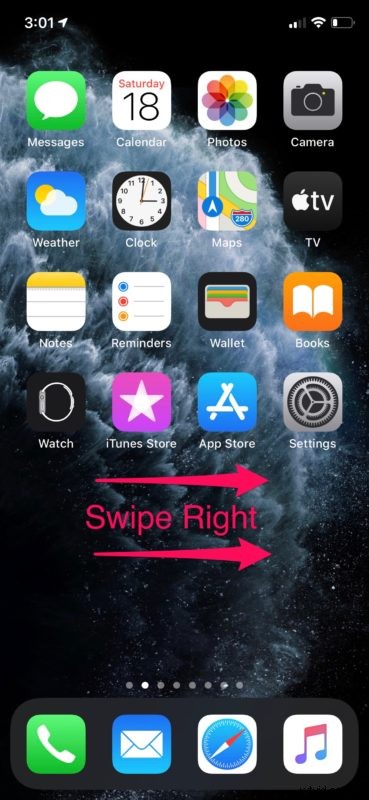
- Zde přejděte úplně dolů a klepněte na „Upravit“.
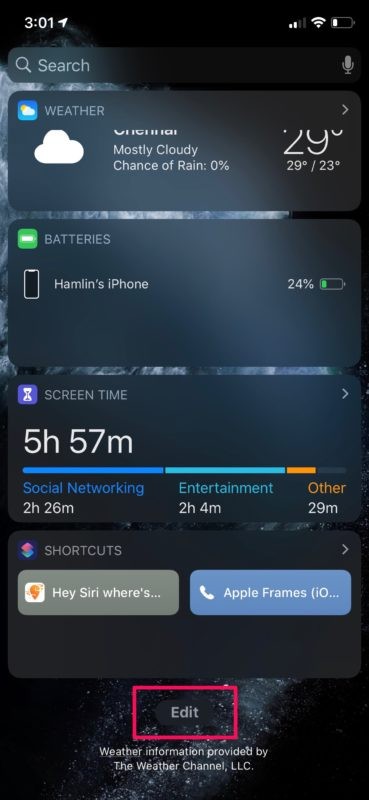
- V této nabídce uvidíte všechny aplikace, které aktuálně zobrazují widgety v zobrazení Dnes. Pokud se posunete dolů, najdete seznam aplikací, které jsou schopny zobrazovat widgety. Pokud tedy chcete přidat nové widgety, jednoduše klepněte na ikonu „+“ umístěnou hned vedle názvu aplikace. Zde můžete vybrat více aplikací současně.
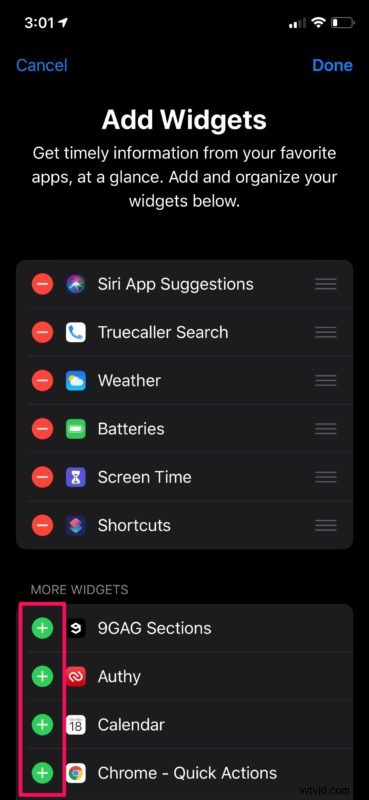
- Nové widgety, které přidáte, se zobrazí ve spodní části zobrazení Dnes. Pokud je však chcete uspořádat, stiskněte a podržte ikonu „trojitá čára“, jak je znázorněno níže, a poté ji přesuňte podle svých preferencí. Až budete s výběrem hotovi, jednoduše klepněte na „Hotovo“ a potvrďte změny.
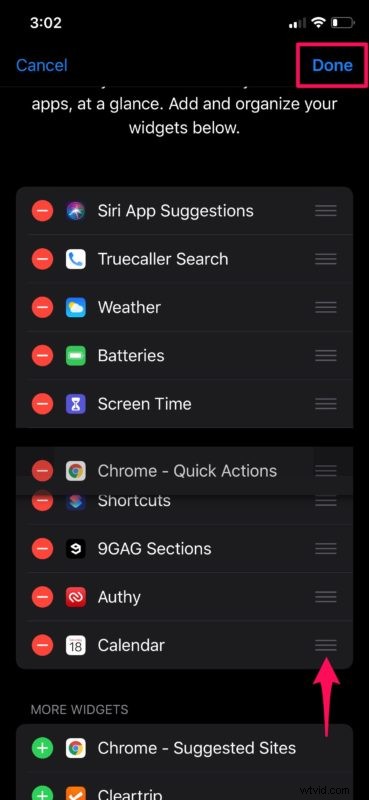
- Nyní, když projdete zobrazením Dnes, najdete všechny nově přidané widgety přesně tam, kde je chcete mít, zobrazující stručné informace nebo poskytující zkratky pro provádění různých akcí v těchto aplikacích.
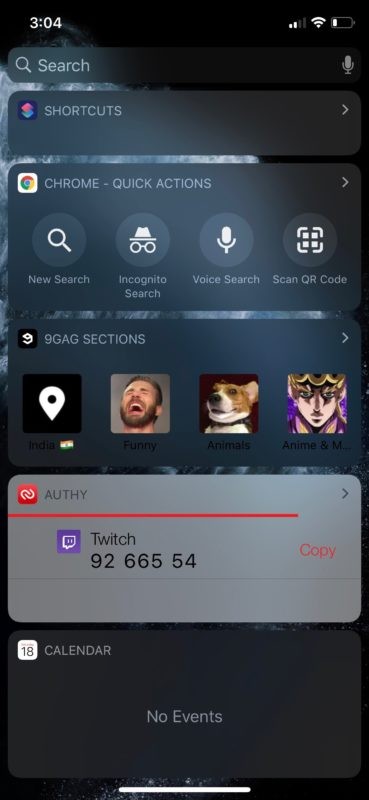
Pokud jste postupovali úspěšně, nyní víte, jak přidat další widgety do sekce Dnes na vašem iPhonu a iPadu.
Zde stojí za zmínku, že můžete přidávat pouze widgety pro aplikace, které tuto funkci podporují. V App Store je spousta aplikací třetích stran, které stále postrádají podporu pro widgety, takže si nedělejte starosti, pokud nemůžete najít widgety pro jednu ze svých oblíbených aplikací v nabídce přizpůsobení Today View.
Toto je pravděpodobně nejrychlejší způsob, jak získat přístup k většině požadovaných informací, a to na první pohled na vašem iOS zařízení. Důvodem, proč to říkáme, je skutečnost, že do sekce Dnes vstoupíte, aniž byste museli zařízení odemykat. Uživatelé mohou jednoduše přejet prstem doprava z obrazovky uzamčení a mohou získat informace z widgetů, které přidali.
Ještě něco, co je třeba mít na paměti, je, že iPad také umožňuje připnout widgety na domovskou obrazovku v nejnovějších verzích iPadOS. Přidání widgetů na tuto obrazovku je stejné jako v tomto tutoriálu.
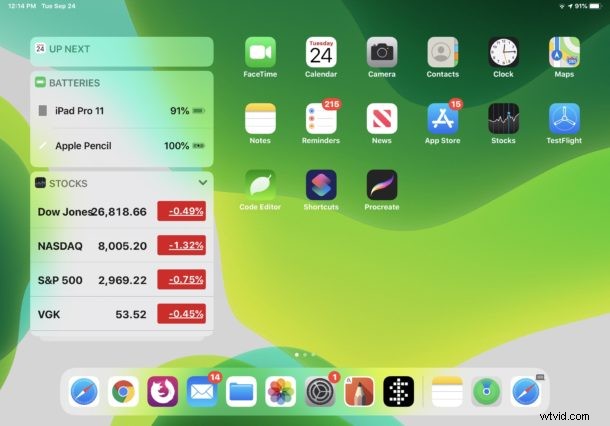
Jak již bylo řečeno, vaše zařízení musí být odemčeno, než budete moci provést jakékoli přizpůsobení v sekci Today View na vašem iPhone nebo iPad. Pokud vás některé widgety první strany, které Apple přidal do vašeho zařízení, nezajímají, ujistěte se, že jste tyto nepotřebné widgety odebrali ze zobrazení Dnes a uvolnili místo.
Podařilo se vám přidat widgety pro vaše oblíbené aplikace na obrazovku Dnes na vašem iPhonu a iPadu? Co si myslíte o této šikovné funkci, která vám umožní přístup ke všem potřebným informacím na první pohled? Dejte nám vědět své myšlenky a názory v sekci komentářů níže.
